3 Tallaabooyin lagu soo celinayo PC-gaaga Windows xaalad shaqo, oo leh System Restore
(Did)Kombuyuutarkaaga Windows (Windows)miyuu kaliya shil galay darawal khaldan ama Windows Update(Windows Update) ? Ma(Did) rakibtay app dhibaato kuu keenaya? Haddii tani ay tahay nooca dhibaatada aad la tacaaleyso, ka dib dib u soo celinta kombiyuutarkaaga ama qalabkaaga xaalad shaqo oo hore, oo leh System Restore , waa talaabada ugu horeysa ee hagaajinta. Waa kuwan sida loo isticmaalo Soo celinta Nidaamka(System Restore) si aad dib ugu noqoto wakhtiga oo aad u hesho kombuyuutarkaaga Windows ama qalabkaaga mar kale inuu shaqeeyo:
FIIRO GAAR AH:(NOTE:) Hagahani wuxuu u shaqeeyaa Windows 10 , Windows 7 iyo Windows 8.1 . Si aad si guul leh ugu dhammaystirto, waxaad u baahan tahay inaad isticmaasho akoon isticmaale oo loo dejiyay maamule ahaan. Sidoo kale, waxaad u baahan tahay in aad karti u siisay System Restore hore, addoo isticmaalaya tilmaamaha ku jira hagahan: Sida loo Habeeyo Habka Soo Celinta Nidaamku u shaqeeyo(How to Configure The Way System Restore Works) .
Talaabada 1: Bilow saaxir soo celinta System(System Restore)
Haddii aad rabto in aad bilowdo System Restore oo aad ku soo celiso kombiyuutarkaaga xaaladdii hore ee shaqada, waxaad u baahan tahay inaad gasho maamule ahaan oo aad furto Control Panel .
Halkaa, gal System and Security oo guji ama taabo System . Daaqadda Nidaamka , dhagsii ama taabo xiriirka "Ilaalinta Nidaamka" ("System protection")ee(System) bidixda. Haddii akoonkaaga isticmaaluhu aanu ahayn maamule, wakhtigan, Windows ayaa ku waydiin doonta inaad geliso erayga sirta ah ee maamulka.

Waxaa furmay daaqada System Properties , halkaas oo aad ka arki karto darawalada kombiyuutarkaaga iyo in System Restore uu shid mid kasta oo iyaga ka mid ah. Haddii aad rabto in aad habayso habka uu u shaqeeyo, akhri oo raac hagahan: Sida loo Habeeyo Habka Soo Celinta Nidaamka(How to Configure The Way System Restore Works) . Si aad ugu soo celiso kombayutarka xaaladii hore, dhag sii ama taabo badhanka System soo celinta(System Restore) .
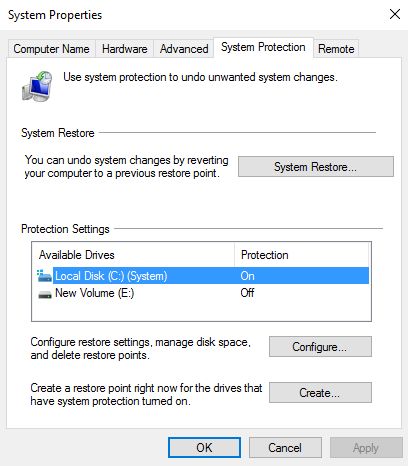
Saaxirkii Soo Celinta System(System Restore) waa la bilaabay.
Talaabada 2: Dooro nidaamka soo celinta barta in aad rabto in aad isticmaasho
Akhri macluumaadka la soo bandhigay ee ku saabsan sida System Restore u shaqeeyo oo guji ama taabo Next .

Waxaad arki doontaa liiska la heli karo ee dhibcaha soo celinta ee la abuuray ilaa hadda. Meel kasta oo dib loo soo celiyo waxaa lagu tusayaa taariikhda iyo wakhtiga markii la abuuray, sharraxaaddeeda iyo nooca (nidaamka ama buug-gacmeedka). Haddii dhibco badan oo soo celinta nidaamka la abuuray, waxaa lagu tusayaa kaliya kuwii ugu dambeeyay. Haddii aad rabto inaad aragto dhammaan dhibcaha soo celinta ee la heli karo, calaamadee sanduuqa oranaya "muuji dhibco soo celin badan"("Show more restore points") , haddii la heli karo. Dooro barta soo celinta ee aad rabto in aad isticmaasho, haddii aad rabto in aad ogaato barnaamijyada ay saameynayaan marka la isticmaalayo, guji ama taabo "Scan for affects programs"("Scan for affected programs") .

Daaqadaha(Windows) waxay qaadataa wakhti si ay u baarto barnaamijyada iyo darawalada laga saari doono haddii aad isticmaalayso barta soo celinta ee la doortay. Tani waxay qaadan kartaa hal ama laba daqiiqo.
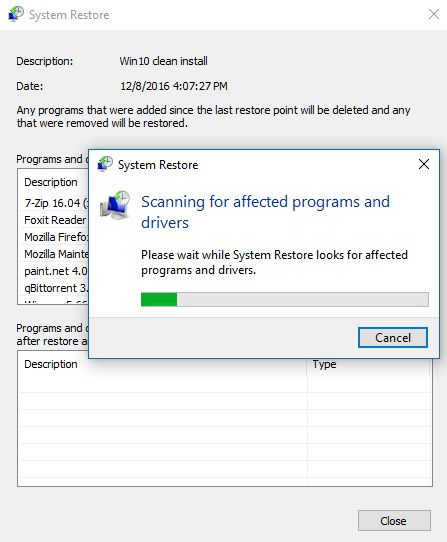
Marka iskaanka la sameeyo, waxaa lagu tusayaa barnaamijyada iyo darawalada la tirtiri doono. Liistada barnaamijyada iyo darawallada ay saameeyeen, waxay noqon karaan kuwo gaaban ama dheer, taas oo ku xidhan barta soo celinta ee aad dooratay iyo hawshaada tan iyo markii la abuuray. Riix Close si aad ugu noqoto daaqadii hore.
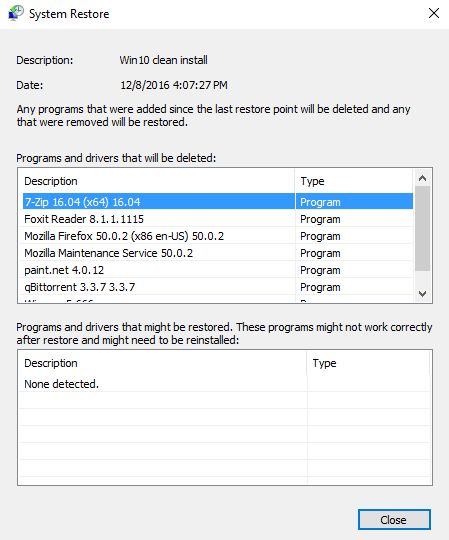
Kadib markaad hesho oo aad doorato barta soo celinta ee aad rabto inaad isticmaasho, guji ama taabo Next .
Tallaabada 3: Samee dib u soo celinta xaaladdii hore ee shaqada
Waxaa lagu siiyay fursadii ugu dambeysay oo aad maskaxdaada ku beddesho. Haddii aad hubto inaad doonayso inaad hore u socoto, guji ama taabo Ku -soo -celinta saaxiraha (Finish)Nidaamka Soo-celinta(System Restore) . Kahor intaadan taas samayn, haddii aadan hubin barnaamijyada ay saameeyeen iyo darawalada, dhagsii ama taabo isku xirka oranaya "Scan for affects programs"("Scan for affected programs") .
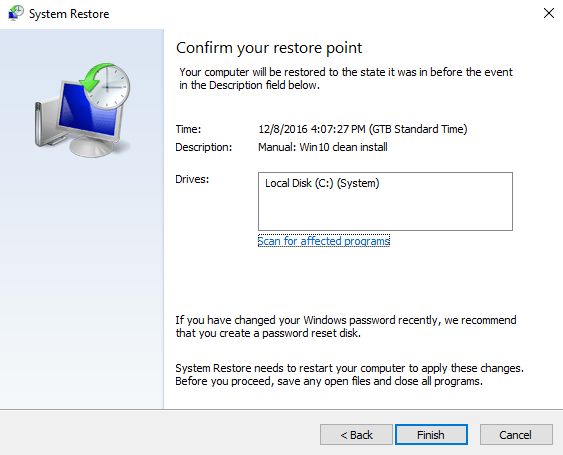
Waxaa lagu weydiinayaa inaad xaqiijiso inaad rabto inaad horay u sii waddo soo celinta. Sidoo kale, waxaa lagugu wargelinayaa in, marka la bilaabo, System Restore aan la joojin karin. Guji(Click) ama taabo Haa.

Kumbuyuutarkaaga ama aaladda Windows ayaa dib loo bilaabay oo dib u soo celinta ayaa la sameeyay. Dib u soo celinta nidaamka waxay qaadan kartaa wakhti, markaa ha werwerin oo waxba ha samayn inta hawshu socoto.

Marka dib u soo celinta ay dhamaato, waxaad geli kartaa Windows . Kadib markaad taas sameyso, waxaa lagugu wargelinayaa in System Restore uu dhammeeyay shaqadiisa. Guji(Click) ama taabo Xir(Close) oo waad dhammaatay.
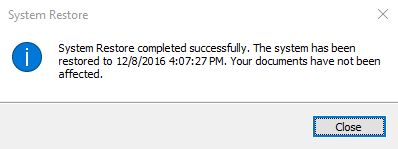
Maxaa xiga?
Waxaan ku waydiinay inaad hubiso barnaamijyada iyo darawalada ay saamaysay inta lagu jiro saaxir soo celinta nidaamka(System Restore) sababtoo ah waa la tirtiri doonaa ka dib soo celinta nidaamkaaga. Qaar ka mid ah abka iyo darawalladaas ayaa laga yaabaa inaysan ahayn isha arrimahaaga waxaana laga yaabaa inaad u baahato in lagu rakibo mar kale. Taasi waa sababta, qorista iyaga waa fikrad wanaagsan, si aad u ogaato waxa aad u baahan tahay inaad ku rakibto ka dib habka dib u soo celinta. Haddaba, tallaabada xigta waa in aad dib u bilowdo isticmaalka kombiyuutarkaaga ama aaladda Windows-ka oo aad ku rakibto apps-yada iyo darawallada aad u baahan tahay, adiga oo iska ilaalinaya kuwa dhibka kugu keenay markii hore. Haddii aad hayso talooyin kale iyo talo wanaagsan oo ku saabsan soo celinta nidaamkaaga, fadlan nagu ogeysii faallooyinka hoose.
Related posts
Waa maxay System Restore iyo 4 siyaabood oo loo isticmaalo
Sida loo habeeyo System Restore gudaha Windows 10
2 siyaabood oo awood loo siiyo System Restore in Windows 10
Sida loo sameeyo dib u soo celinta nidaamka Windows ka boot, adoon gaarin desktop-ka
Sida loo bilaabo Windows 10 ee Habka Badbaado leh ee Shabakadda
Sida loo isticmaalo Baadhista Data Viewer si aad u ogaato waxa aan ka shaqaynayn Windows 10
Sida loo abuuro diskka dib u habeynta erayga sirta ah ee Windows
Sida loo isticmaalo diskka dib-u-dejinta erayga sirta ah si aad u bedesho eraygaaga sirta ah ee Windows
Sida loo dajiyo Windows 10 adoon lumin faylashaada -
Ogow goorta Windows la rakibay. Waa maxay taariikhda la rakibay ee asalka ah?
Sida loogu soo ceshado faylasha tirtiray Recuva (ka SSD, HDD, USB stick, iwm.)
Ku Wareejinta Xogta Windows Si Fudud Ugu Wareejinta Kumbuyuutar Cusub
Sida hoos loogu dhigo Windows 11 oo dib loogu laabo Windows 10
Sida loo isticmaalo Windows USB/DVD Download Tool
Sidee u abuurtaa USB-ga Windows 10 dib u soo kabashada? -
Sida looga baxo Mode Safe gudaha Windows-
Samee ul xusuusta USB ah oo leh aaladaha soo kabashada nidaamka gudaha Windows 7
Ku hagaaji mashaakilaadka ka ilaalinaya daaqadaha in la raro, iyadoo la adeegsanayo Bilawga Dayactirka
Sida loo bilaabo Windows 11 qaab badbaado leh (8 siyaabo) -
Waa maxay Windows Easy Transfer & Sida loo kaydiyo xogtaada wareejinta
